时间:2024-07-07
用户登录Wordpress网站后,默认情况下,网站前台页面的上方会显示一排快捷工具栏,这是为了方便网站管理者编辑网站页面的,有的人觉得很实用,但有些人出于安全和美观考虑,不希望页面上方显示这个工具栏,那我们有没有什么方法将它隐藏掉呢?答案是肯定有,而且有三种方法将它隐藏掉。

还有一种情况是在网站不登录的情况下页面上方也会显示仪表盘和一个搜索工具,不过这个是小概率事件,我也是通过有人咨询才了解到这个情况的,针对这种情况使用以下第一和第二种方案都无法解决,只能通过第三种安装代码的方法才能将其隐藏,需要将以下三行代码全部输入到functions.php文件,具体操作请看下方使用代码隐藏工具栏的教程,接下来,让我们来看一下这3种隐藏工具栏的方法分别要如何操作。
add_filter ( ‘show_admin_bar’ , ‘__return_false’ );
add_action(‘after_setup_theme’, ‘remove_admin_bar’);
function remove_admin_bar() { if (!current_user_can(‘administrator’) && !is_admin()) { show_admin_bar(false); } }
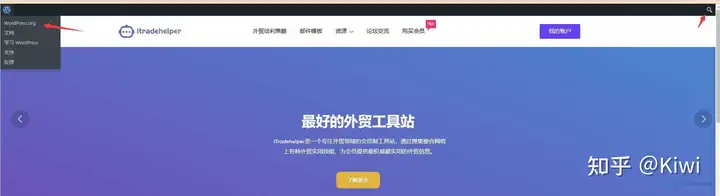
这是最简单快捷的一种隐藏工具栏的方法,无需利用插件和代码即可实现隐藏工具栏。进入网站后台点击用户>>个人资料,将工具栏后面的,在浏览站点时显示工具栏这个选项取消勾选,最后点击更新个人资料,网站前端将不再显示工具栏。
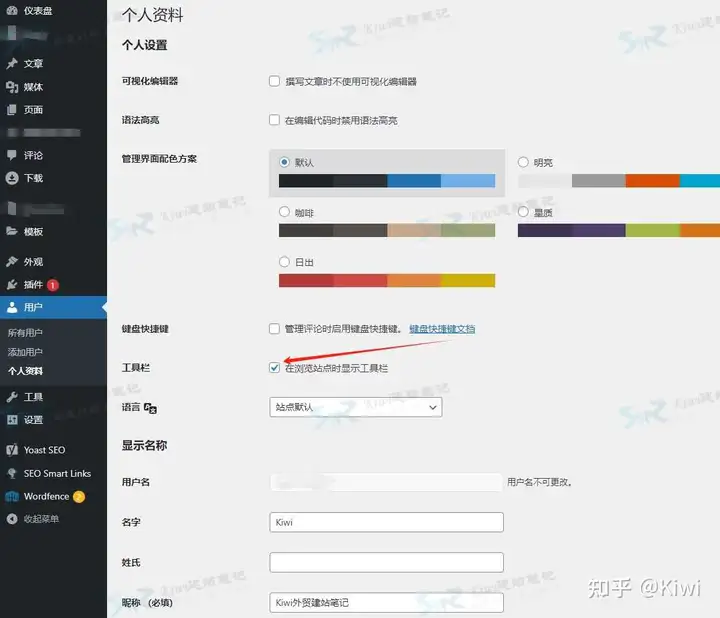
这个方法同样也非常简单,进入WordPress网站后台,点击左侧菜单栏的插件>>添加插件,在搜索框中输入Hide Admin Bar Based on User Roles,在搜索结果中找到第一个插件点击立即安装,然后点击启用插件。
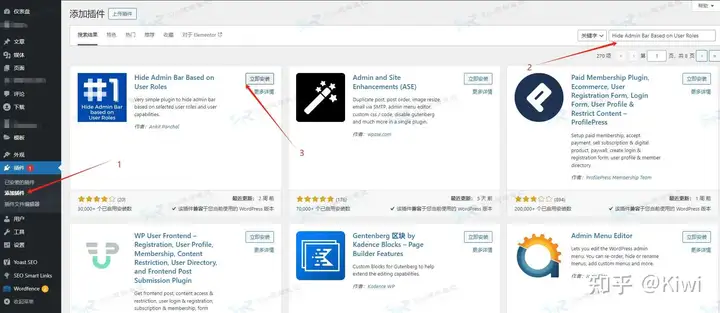
启用插件后需要对其进行设置,点击左侧菜单栏设置下面的隐藏管理栏设置选项,根据用户角色隐藏管理栏,设置完成后点击保存更改。
对所有用户隐藏管理栏。
对所有来宾用户隐藏管理栏。
根据用户角色隐藏管理栏
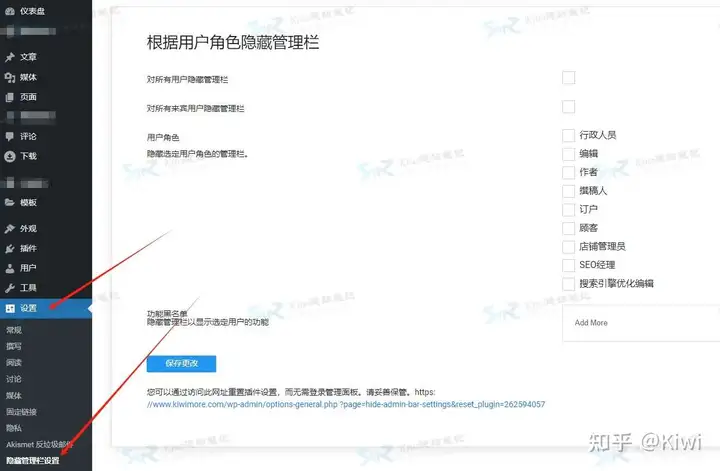
下面我们使用代码来隐藏管理栏,首先我们点击左侧菜单栏的外观>>主题文件编辑器,然后点击右侧的functions.php,functions.php文件是一个php程序文件,可以用它来向你的网站添加自定义代码段,可以使用这些代码片段来修改你的网站的不同区域的功能,或添加新的内容/代码到你的网站。
在文件底部最后一行,将以下代码粘贴到文件中并点击更新文件即可生效。如果对所有用户隐藏管理栏,复制然后粘贴第1行代码,如果要隐藏除管理员角色之外的所有用户的管理栏,请复制粘贴第2行代码。
add_filter ( ‘show_admin_bar’ , ‘__return_false’ );
add_action(‘after_setup_theme’, ‘remove_admin_bar’);
function remove_admin_bar() { if (!current_user_can(‘administrator’) && !is_admin()) { show_admin_bar(false); } }
以上三种方法都可以实现隐藏网站前台页面上方的工具栏,而且操作也非常简单,按照以上教程操作即可轻松完成,不过新手还是不建议第三种操作,毕竟关于代码的东西,万一操作失误会导致网站打不开,其它两种方法就没什么安全隐患,好了,这个教程就讲到这里,后续如有更多方法我也会持续更新上去。
Copyright © 2019-2024 mysql.hk
